Fjärrkontroll skrivbordsprogram är alla ilska. De tillåter oss att ansluta till vår dator från andra enheter, till exempel mobiltelefoner. I det här inlägget kommer vi att visa dig de bästa fjärrkontrollprogrammen för PC gratis, från inbyggda programvaror som finns i vårt system till tredjepartsprogram.
Som du väl vet kan en dator fjärrstyras via andra enheter med några fjärrkontrollprogram. Dessa program ger full åtkomst och är avsedda för båda professionell användning (systemadministratörer) samt personlig användning.
Vi befinner oss i en tid då distansarbete det är dagordningen i många företag. Därför har användningen av denna typ av program spridits de senaste månaderna, eftersom de tillåter oss att fjärrstyra en dator. Vi ska visa dig bästa gratis PC-fjärrkontrollprogram. Men först, låt oss se vad ett fjärrkontrollprogram är.

Vad är ett fjärrkontrollprogram och vad är det för?
En programvara eller ett verktyg för fjärrkontroll för PC gör att vi kan styra Helt eller delvis ett lag som inte är vårt. Detta kan göras på via internet eller från ett lokalt nätverk. På detta sätt kan vi komma åt filer, installera eller avinstallera program eller drivrutiner, ändra systemkonfigurationer och mer.
Denna typ av fjärradministrationsprogram baseras på server / klientteknologi, servern körs på den PC som styrs, vilket i sin tur får instruktioner från klienten som är installerad som fjärrvärd. De arbetar i bakgrunden och kräver vanligtvis användarbehörighet för att tillåta fjärråtkomst till datorn.
Dessa verktyg tillåter fjärrsupport mellan fjärranvändare, inte bara i ett lokalt nätverk. Det används ofta i företag där teknisk support begär fjärråtkomst till arbetarnas datorer för att fjärrkonfigurera systeminställningar, felsöka och ge hjälp.
De program som vi kommer att nämna nedan är utformade enligt strikta säkerhetsstandarder för att förhindra att våra filer, data, information och andra stjäls, kopieras och i slutändan bryts. Du bör aldrig tillåta fjärråtkomst till din dator från okända och opålitliga program från tredje part.
De bästa fjärrkontrollprogrammen för PC
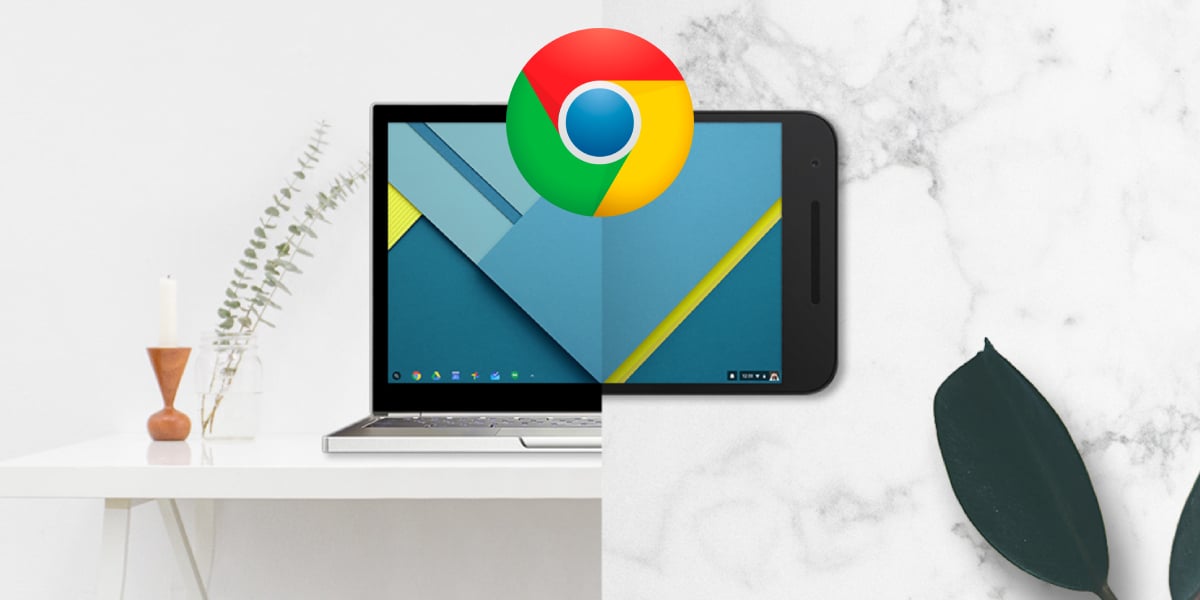
Google Chrome Remote Desktop
Google erbjuder oss ett fantastiskt fjärrkontrollprogram för vår dator med Google Chrome. Så klart det är gratis. Detta program ger oss tillgång till hela datorn, inte bara Chrome. För att installera programmet måste vi ladda ner och installera tillägget i Google Chrome. Det är inte ett tillägg utan en liten applikation för Chrome.
Vi har också mobila applikationer för att ansluta och styra vår dator via telefoner Android o iOS. Chrome fjärrskrivbord visas som ett av de bästa alternativen av följande:
- Det möjliggör anslutning från den specifika appen för mobiler och surfplattor via vårt Google-konto.
- Tillåter fjärranvändning av hela datorn, inte bara webbläsaren.
- Konfigurationen är intuitiv och enkel, liksom dess gränssnitt. En av de bästa i denna typ av verktyg.
- Låter dig ange en PIN-kod för att säkerställa säkra anslutningar.

Windows fjärrskrivbord
Windows 10 erbjuder oss ett eget program fjärråtkomst till vårt skrivbord. För att kunna använda det måste vi naturligtvis ha licens för Windows 10 Pro, Hemversionen tillåter oss inte att komma åt den här fjärrkontrollfunktionen.
Om vi har Windows 10 Pro-versionen och vi vill aktivera fjärrskrivbordetmåste vi göra följande:
- gå in Windows-inställningar och klicka på System för att komma åt huvudinställningarna.
- I den vänstra kolumnen ska vi se alternativet Fjärrskrivbord.
- Klicka på alternativet och vi möjliggör.
- För att ansluta till datorn måste vi använda namnet som du anger i avsnittet "Så här ansluter du till den här datorn". För att ansluta måste vi använda fjärrskrivbordsklientapplikation, om du är en användare av Windows 10, Android, iOS o MacOS.
- Det är viktigt att aktivera alternativet «Kräv datorer för att använda autentisering på nätverksnivå»Så att ingen kan ansluta till datorn. Vi hittar det här alternativet i Avancerade inställningar.
Microsoft erbjuder oss en sida med instruktioner för hur du använder Windows Remote Desktop. För att se det, gå till denna länk.
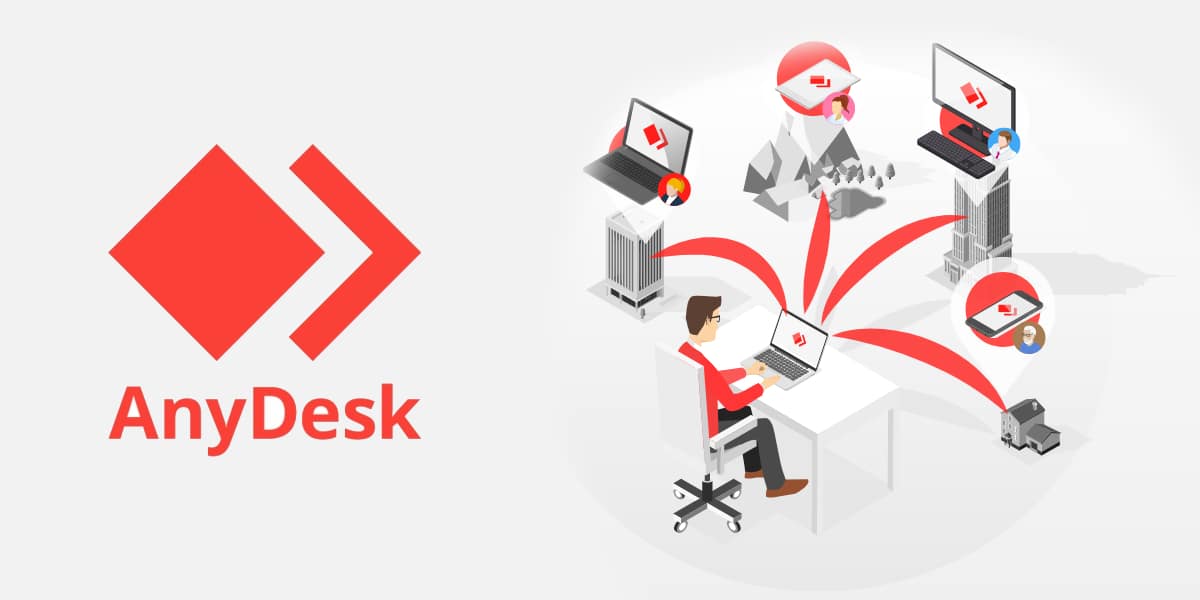
AnyDesk
AnyDesk är ett annat program helt fri för personligt bruk som gör att vi kan ansluta till en dator från var som helst i världen. För att kunna använda det måste vi ha WiFi-anslutning y en enhet med klienten installerad, antingen en dator eller en Android- eller iOS-mobil. Vi kan markera följande från den här fjärrkontrollappen:
- Mycket lättanvänt och intuitivt program.
- Låter dig skicka filer på distans.
- Mycket flytande dataöverföring.
- Säkra och pålitliga anslutningar.
- Kontroller anpassade för mobilversionen.
- Det gör att vi kan styra vår mobil från en dator (endast på vissa enheter).
- Finns i alla operativsystem: Windows, MacOS, iOS, Android, Linux, Chrome OS y hallon Pi.
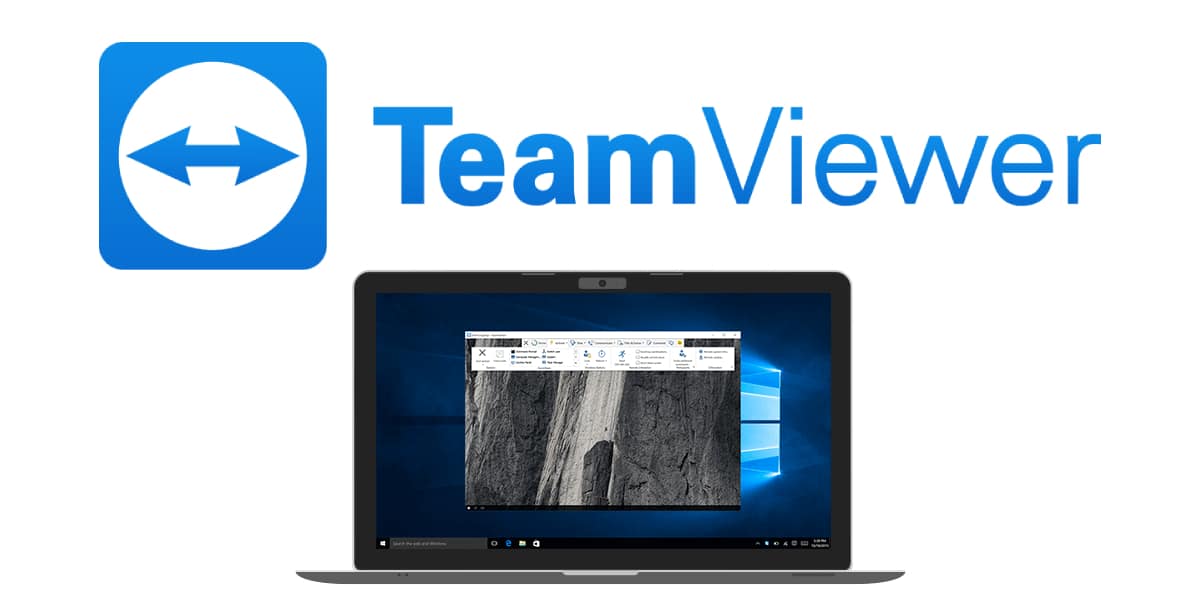
TeamViewer
TeamViewer är ett program fri fjärrkontroll mycket välkänd bland Internetanvändare. Det är ett program som är giltigt för både professionellt bruk (teknisk support) och personligt bruk. Den är tillgänglig för alla operativsystem, så det har dedikerade appar för Windows, MacOS, iOS, Android, Linux, Chrome OS y hallon Pi.
Bland annat erbjuder TeamViewer oss följande funktioner:
- Styr mer än en dator samtidigt.
- Spela in sessioner.
- Chatta för att kommunicera mellan lag.
- Skicka filer och dokument mellan datorer.
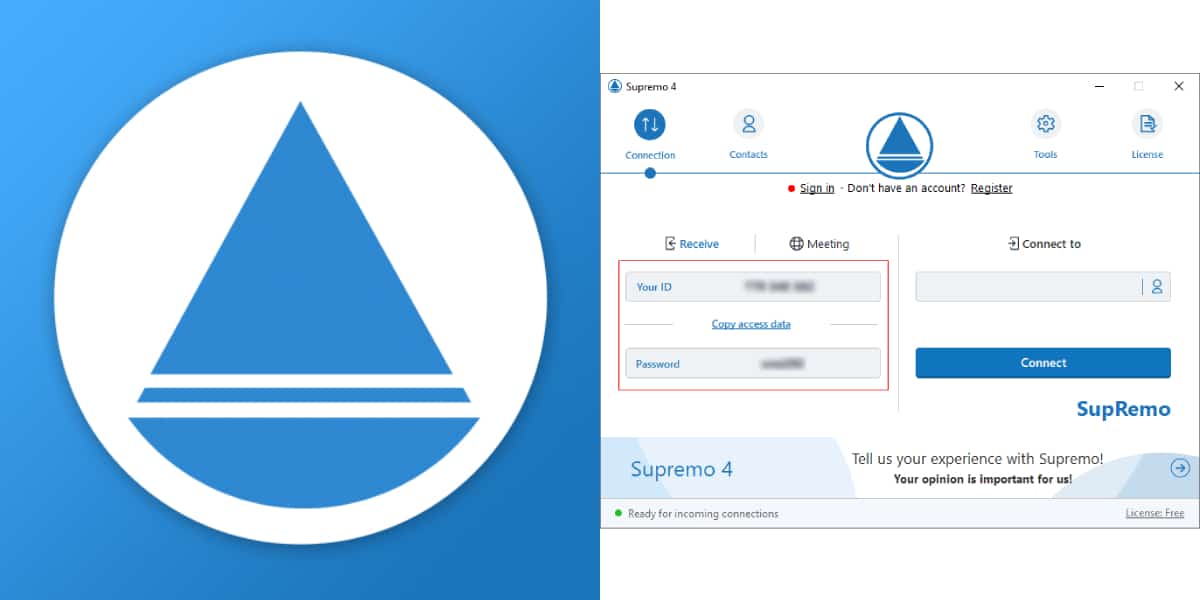
hÖGSTE CHEF
SupRemo är ett annat verktyg fri för personligt bruk som gör att vi kan skapa en fjärrkontroll för datorn. Det är multiplatform, det har applikationer för olika operativsystem: Windows, MacOS, iOS, Android. De viktigaste funktionerna av detta program är följande:
- Intuitivt och anpassningsbart gränssnitt.
- Det behöver inte konfigureras något på vår dator, bara installationen.
- Säkra och krypterade anslutningar med algoritmer.
- Det gör det möjligt att arbeta med flera skärmar och samtidiga anslutningar.
- Överför filer och mappar mellan anslutna datorer.
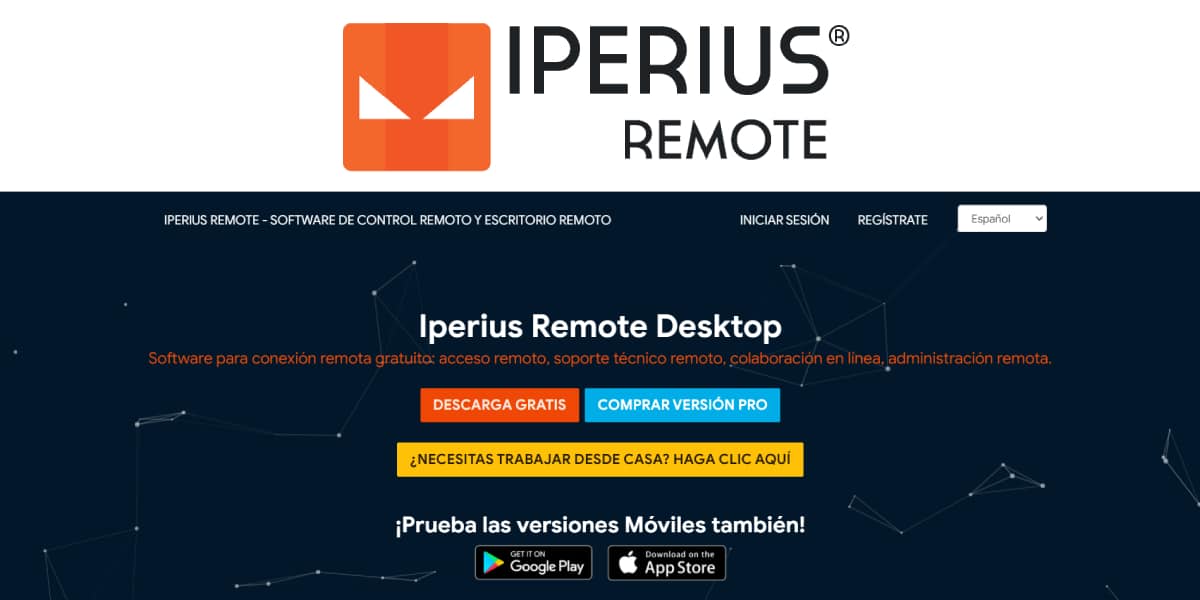
Iperius fjärrkontroll
Iperius Remote är en fjärråtkomstapplikation till vår dator som har en professionellt freeware-läge, det vill säga det är en version Freemium med begränsade funktioner men det kommer att tjäna oss ändå. Därför rekommenderar vi detta alternativ om vi ska ge dig en professionell användning och vi har inget emot att betala för det. Dess mest anmärkningsvärda funktioner är:
- Den gratis versionen tillåter bara en anslutning i taget.
- Den betalda versionen har en chatt med flera användare.
- Tillgång till tidslinjen tillgänglig.
- Den har en mobilapplikation för Android och iOS för att upprätta en fjärranslutning till vår PC.

VNC Connect
Detta verktyg är mycket kraftfullt både i sitt gratis version (Hemversion) som betald. Dessutom har den gratis testversioner för sina betalningsmetoder. Finns i vilket operativsystem som helst och erbjuder mobilapplikationer för Android och iOS. Höjdpunkter från VNC Connect:
- Multiplatform PC fjärrkontrollverktyg.
- Låter dig skicka inbjudningar till andra användare för att komma åt vårt team.
- Gör en säkerhetskopia.
- Blockera åtkomst till fjärrklienter för att förhindra oönskad åtkomst orsakad av stöld av enheten som hade åtkomst.
- Lösenordsskyddade sessioner.
- Funktionerna i dess gratisversion är begränsade.

Ammyy Admin
Det är ett mycket enkelt och lättanvänt verktyg för fjärråtkomst med egenskaper / begränsning av vad kan endast användas i 15 timmar per månad i en enda session. Det finns bättre shower, men det förtjänar också att vara med på den här listan. Bland dess särdrag framhäver vi följande:
- Det är ett lätt verktyg, där installationsprocessen är enkel och programmets vikt är mycket låg.
- Intuitivt gränssnitt.
- Perfekt för tillfällig användning, eftersom det tjänar minimum: fjärrstyrning av din dator.
- Lämplig för företag och hög säkerhetsnivå vid dataöverföring.
- Det tillåter inte fildelning.
- Snabb internetanslutning krävs.
TunnVNC
Det är ett fjärråtkomstprogram som kan dela skärmar, filer och fjärrskrivbordsfunktioner. Är väldigt komplett och det är gratis. Vi kan lyfta fram följande egenskaper hos detta kraftfulla verktyg:
- Snabb och enkel installation och konfiguration.
- Det finns inget behov av att installera klientprogramvara och fjärrkontroll av Windows-skrivbordet kan göras från vilken HTML5-webbläsare som helst.
- Snabb och enkel filöverföring.
- Tillåter åtkomst till en dator från mobila enheter.
- På den negativa sidan erbjuder den ett begränsat antal ytterligare funktioner.

UltraVNC
UltraVNC är ett mycket lämpligt verktyg för Windows-användare som behöver programvara för öppen källkod och helt gratis avsedda att upprätta fjärrkontroll av datorn. Dessutom erbjuder det många alternativ och funktioner som följande bör framhävas:
- Säkra och pålitliga fjärranslutningar mellan betraktaren (klienten) och servern (fjärrstyrdator).
- Snabb och enkel dataöverföring.
- Låter dig utbyta textmeddelanden.
- Mycket bra när det gäller säkerhet: det erbjuder autentiseringsmetoder (lösenord).
- Gränssnittet är föråldrat och inte särskilt intuitivt.
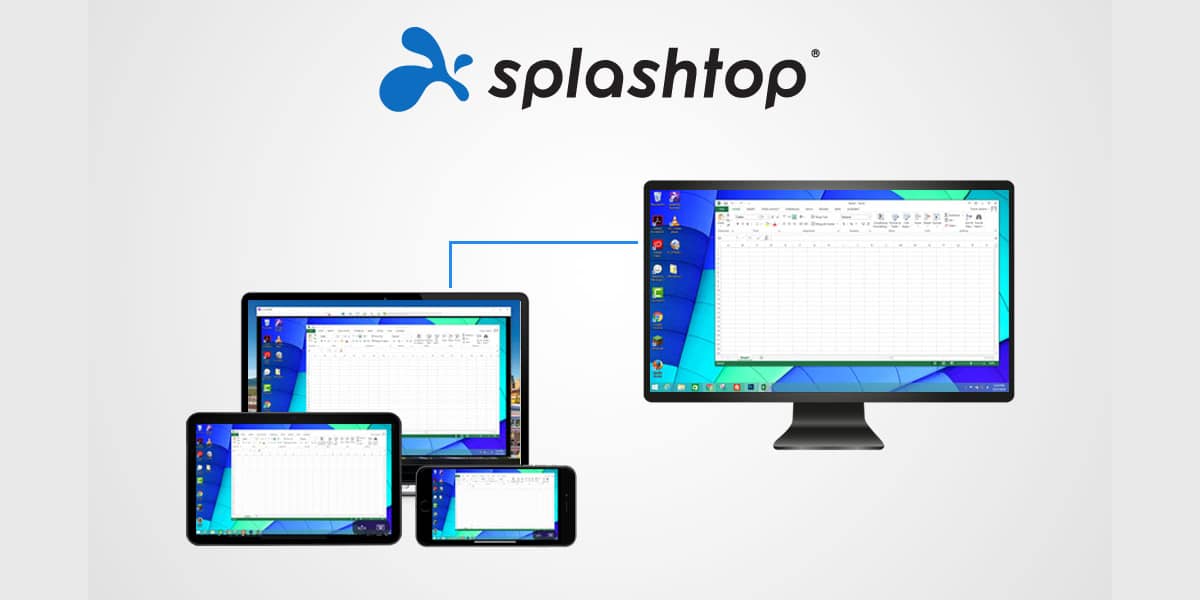
Splashtop
Splashtop är ett annat av dessa verktyg med en gratis testversion som den erbjuder mer begränsade funktioner. Det är dock ett fjärrskrivbordsprogram för datorn som det är värt att nämna i den här listan för följande enastående funktioner:
- Tillåter anslutning inom samma lokala nätverk.
- Det är ett multiplatformsverktyg som möjliggör kompatibilitet med alla operativsystem, både Android- och iOS-datorer och mobiler.
- Det tillåter ljud- och videoöverföring mellan anslutna enheter, så att fjärrinnehåll kan spelas från andra enheter som är anslutna till samma lokala nätverk utan att behöva ladda ner filen.